오디오의 올바른 레벨링은 매력적인 비디오 경험을 만들기 위해 중요합니다. 너무 시끄럽거나 너무 조용한 오디오는 시청자를 방해하거나 비디오의 메시지를 희석시킬 수 있습니다. 이 튜토리얼에서는 DaVinci Resolve에서 비디오의 오디오 레벨을 최적화하여 균형 잡힌 사운드 경험을 보장하는 방법을 배울 수 있습니다.
주요 발견사항
- 오디오 레벨은 이상적으로 -3 dB와 -6 dB 사이에 있어야 합니다.
- 음량은 청중에게 소리가 얼마나 쾌적한지를 영향을 미칩니다.
- 녹음이 너무 조용할 경우, 레벨을 올리면 잡음이 강조될 수 있습니다.
단계별 안내
청취 예제 분석
오디오 트랙을 레벨링하기 전에, 현재 오디오 자료의 레벨을 테스트하세요. 비디오를 재생하고 소리가 너무 조용하거나 너무 큰지 주의하세요.
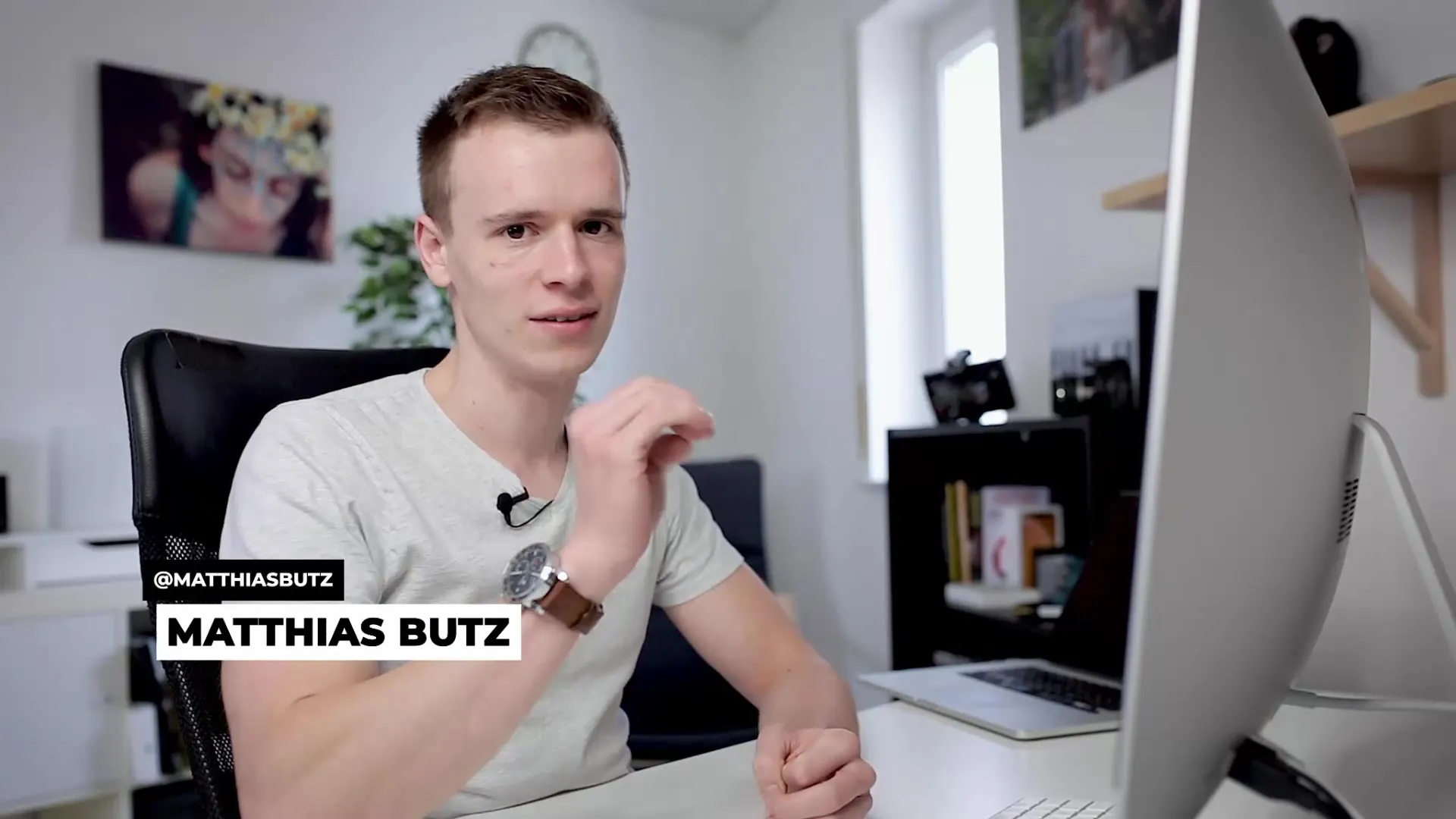
최적의 음량 값 설정
이상적인 음량은 -3 dB와 -6 dB 사이에 있어야 합니다. 0 dB에서의 레벨은 너무 크며 소리가 왜곡될 수 있습니다. 오디오 레벨이 빨간 영역에 도달하지 않도록 하세요. 이는 방해가 되는 소리를 초래합니다.
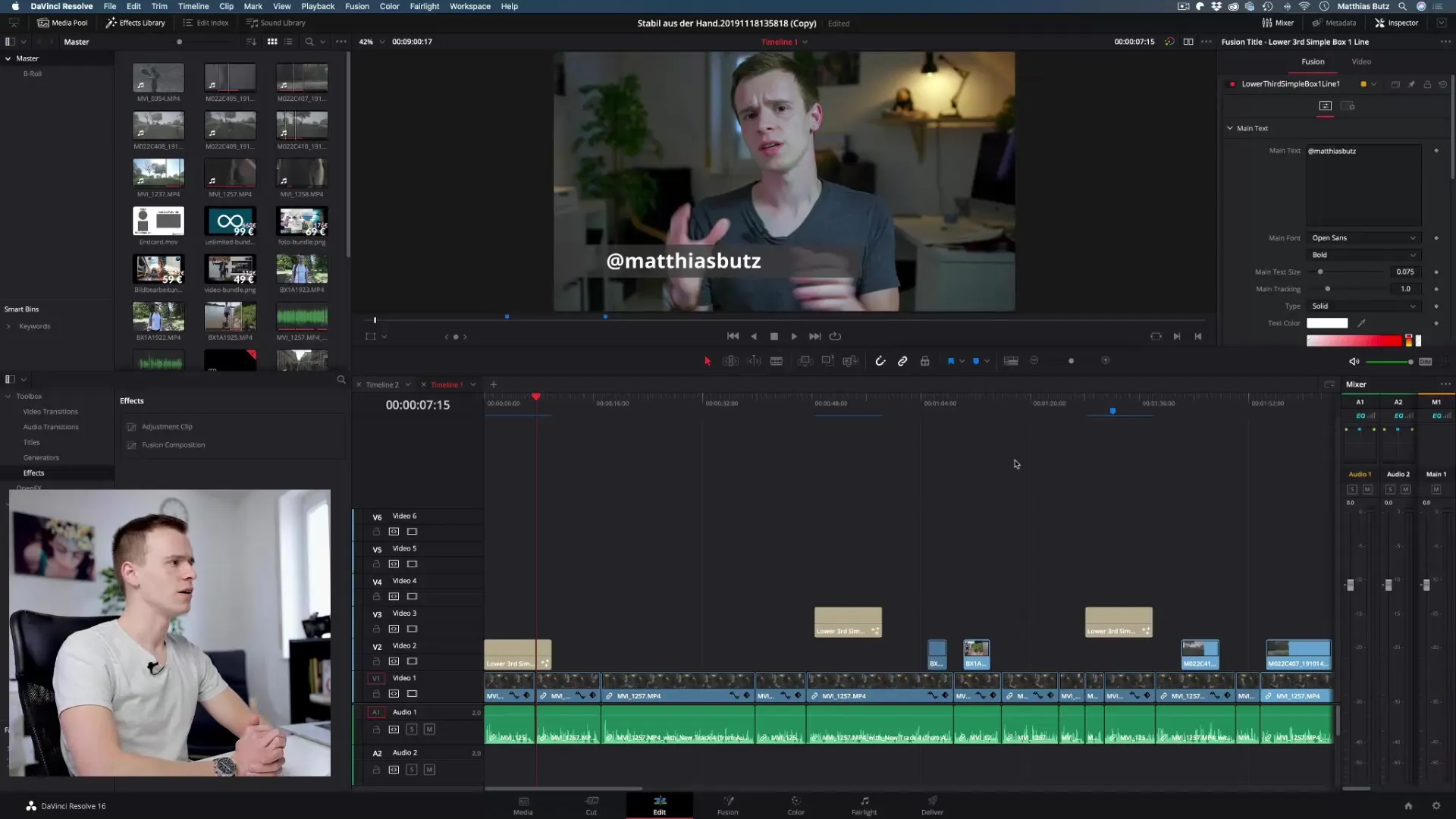
올바른 믹싱 기술 적용
여러 개의 오디오 트랙이 있을 경우, 각 트랙을 개별적으로 편집하는 것보다 동시에 조정하는 것이 효율적입니다. 오디오 믹서를 열어 다양한 트랙의 음량을 조절하세요.
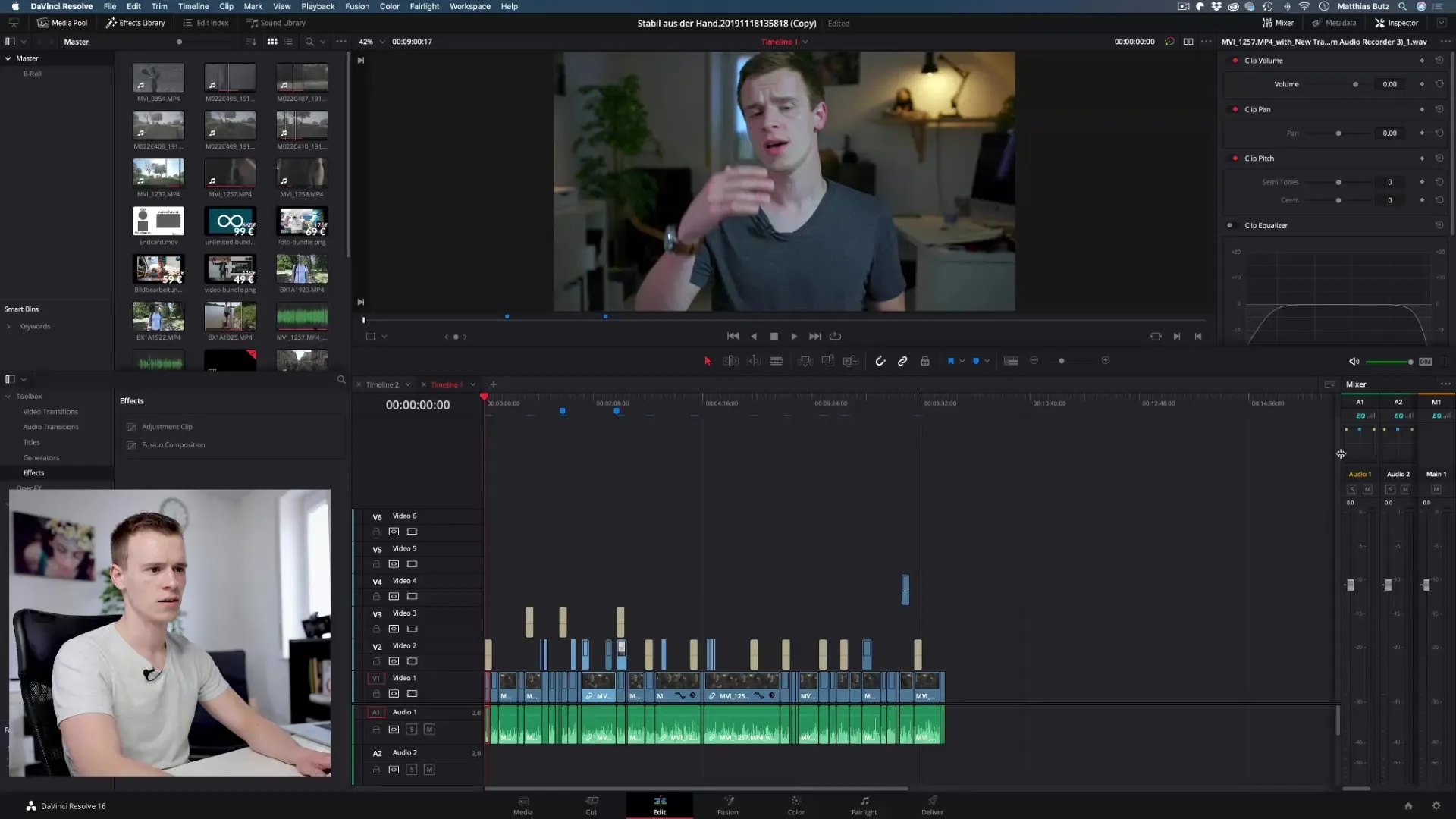
미세 조정 수행
음량 조절기를 사용하여 각 트랙을 원하는 레벨로 정확하게 맞추세요. 이때 왜곡이 없도록 주의하세요. -3 dB 주변의 기준치는 좋은 음질을 위한 최적입니다.
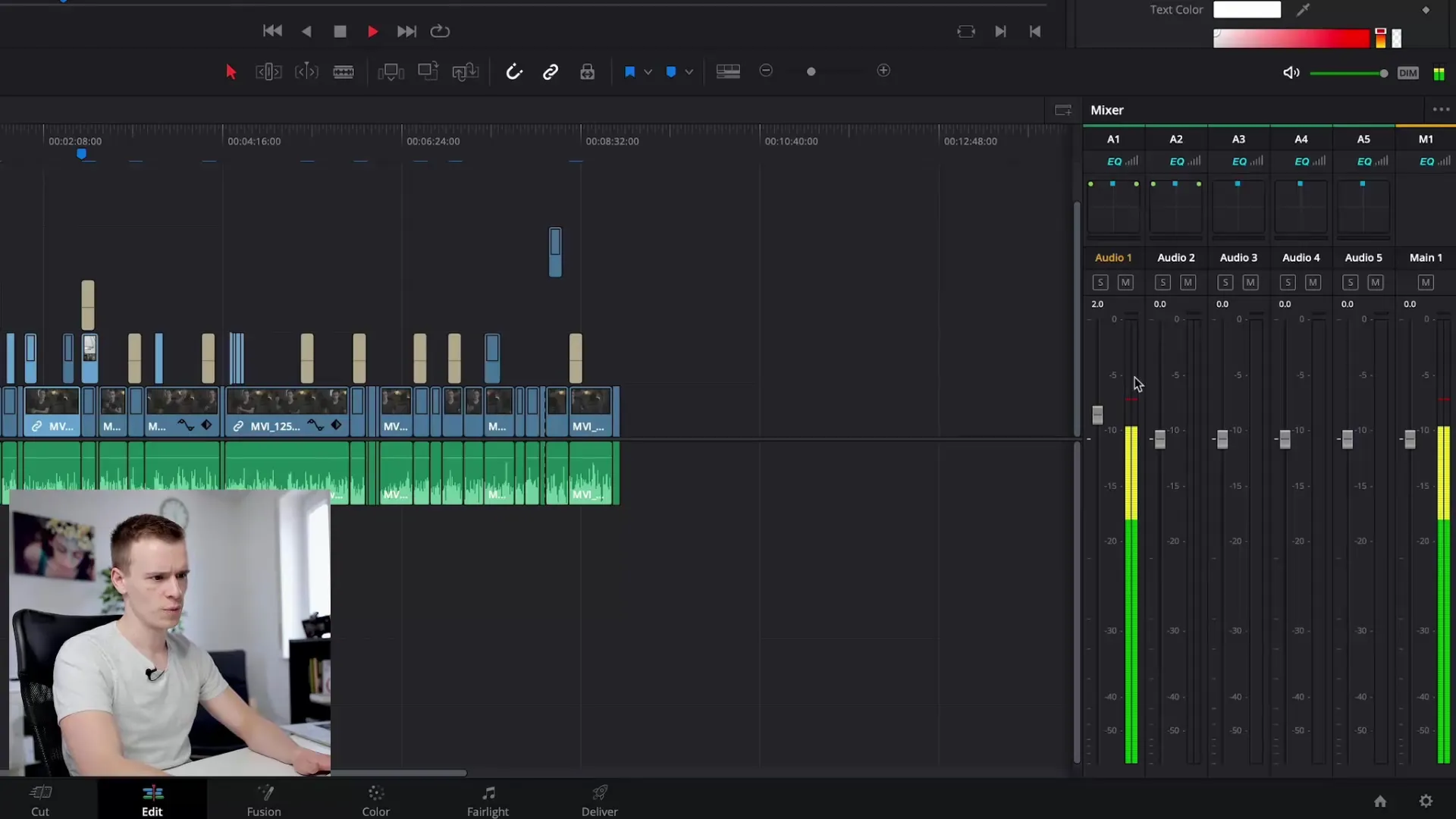
사전 청취 및 조정
결과를 다시 들어보고 다양한 음량을 테스트하세요. 조용한 부분과 더 큰 부분 모두가 명확하고 분명히 들릴 수 있도록 하세요.
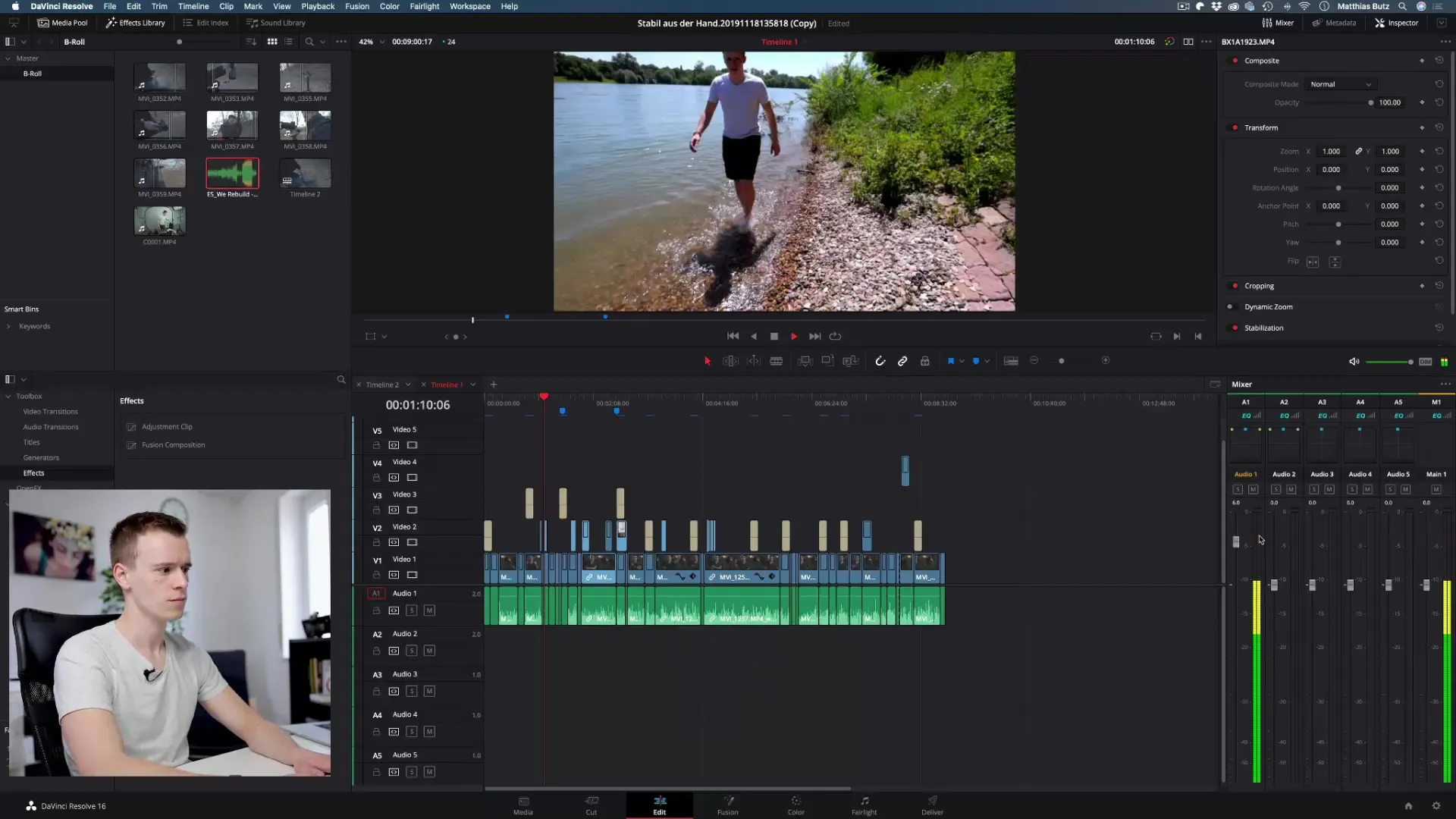
자동 평준화 기능 사용
각 트랙을 수동으로 조정할 시간이 없다면 "Normalize Audio Levels" 기능을 사용할 수 있습니다. 이 기능은 음량을 빠르게 표준화하는 데 도움이 됩니다.
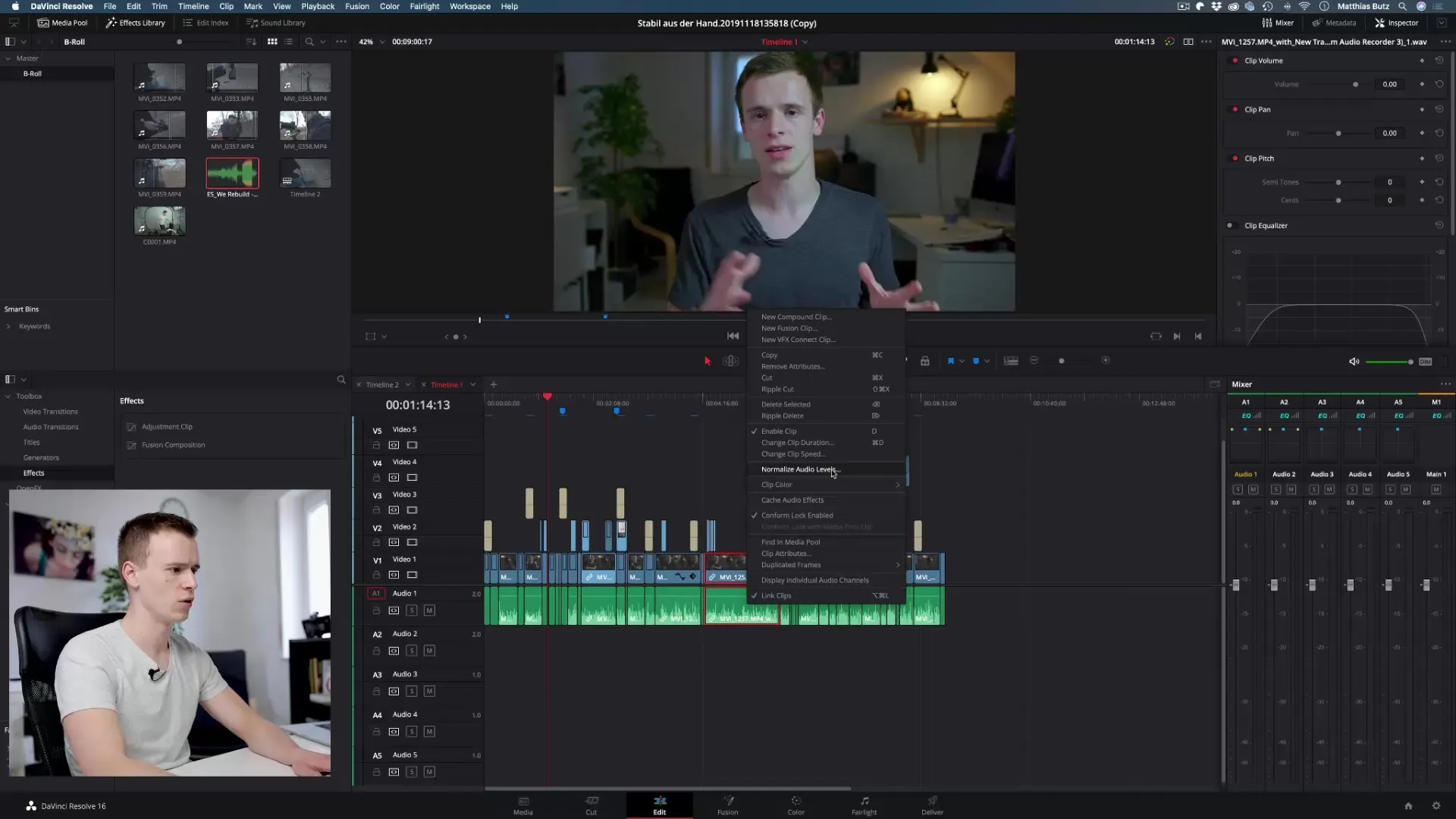
조정 사항 검토 및 피드백 받기
표준화 후 결과를 확인하세요. 각 클립의 dB 값을 확인하고 서로 비교하세요.
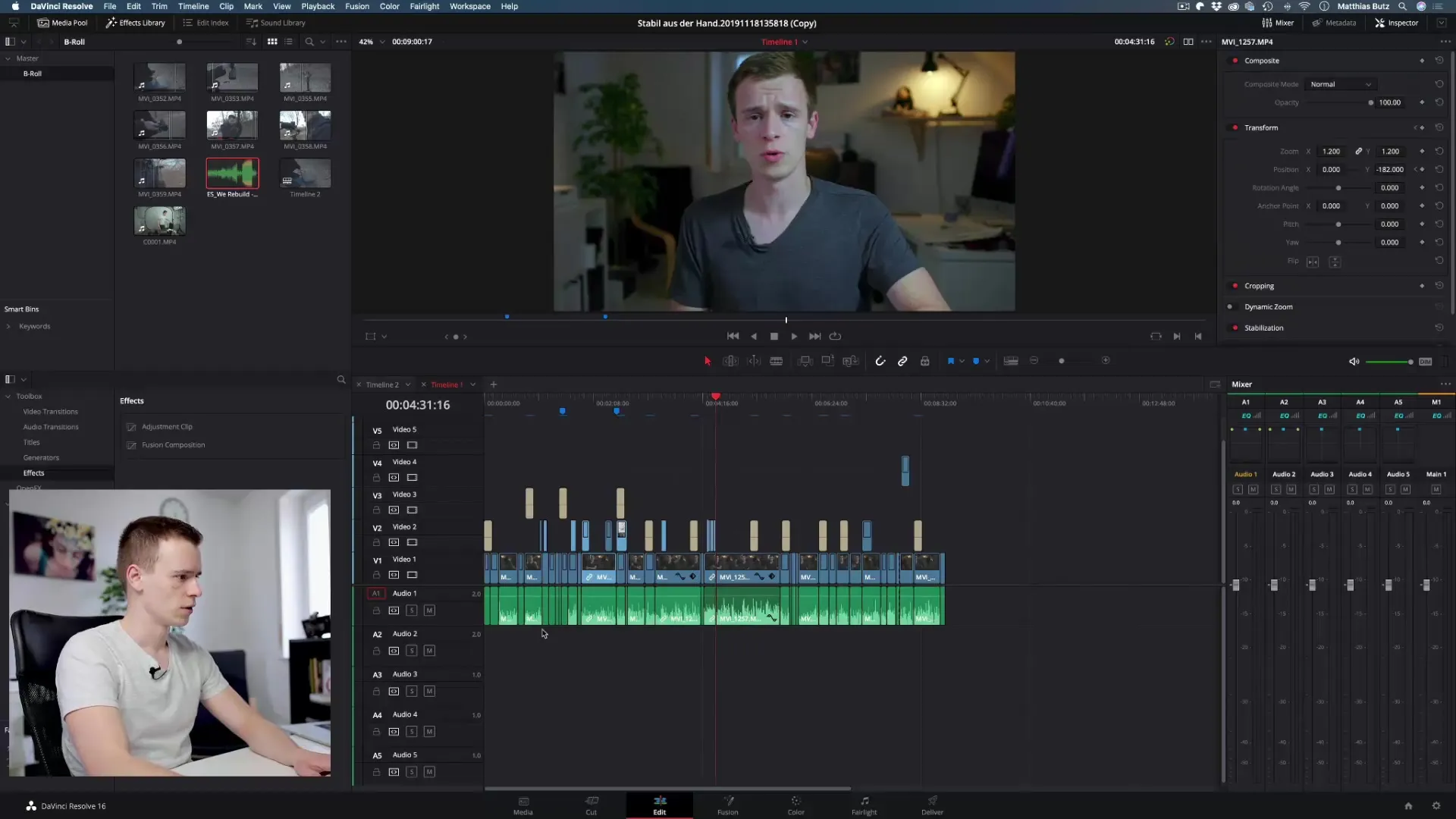
Fairlight 영역에서 최종 조정
DaVinci Resolve의 Fairlight 영역으로 이동하여 더 세부 조정을 진행하세요. 여기에서 다양한 도구를 사용해 오디오 품질을 더욱 개선할 수 있습니다.
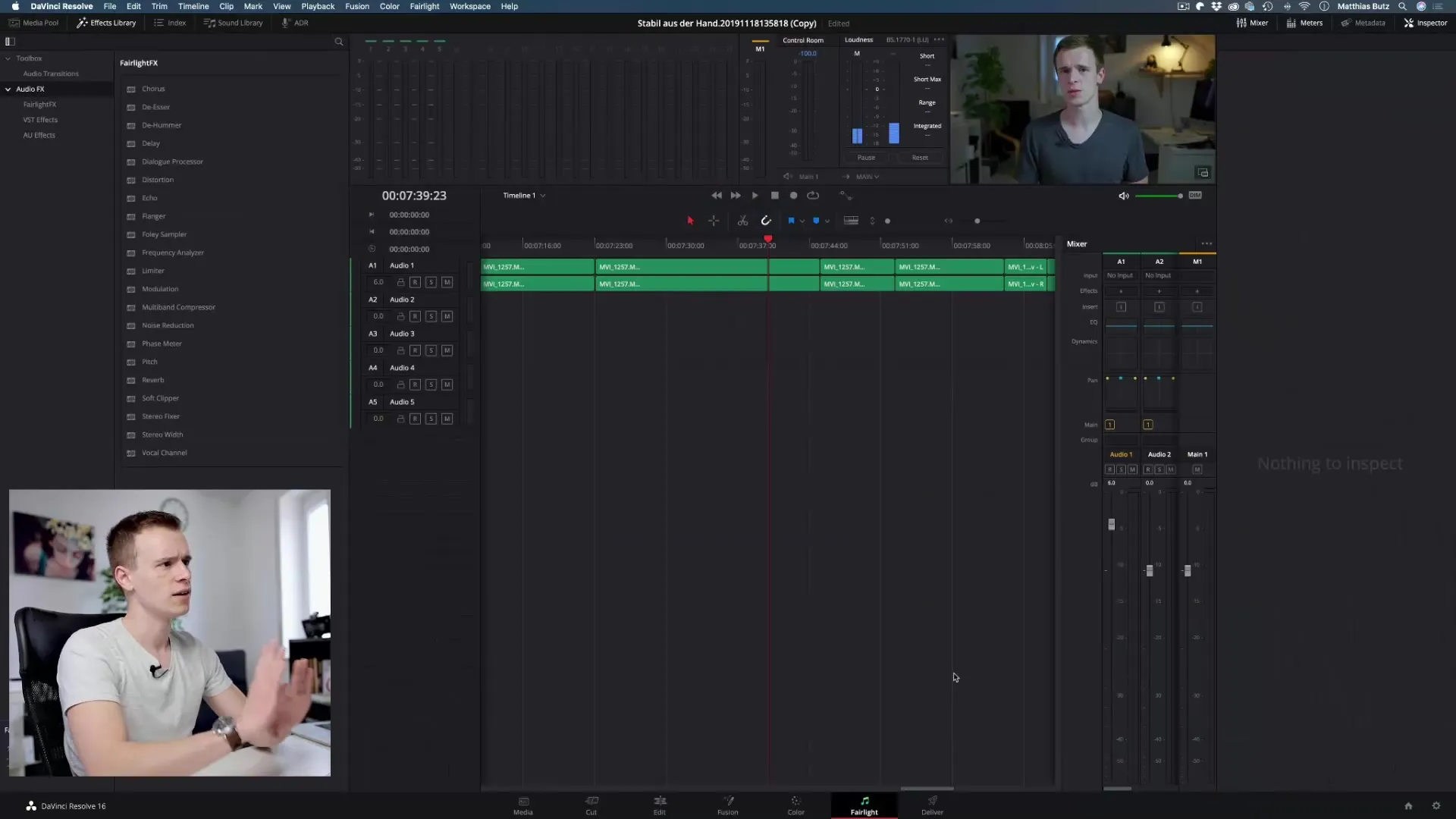
요약 - DaVinci Resolve: 올바른 레벨 설정하기
DaVinci Resolve에서 소리를 올바르게 레벨링하면 청중이 부적절한 음량에 방해받지 않도록 도와줍니다. 오디오 레벨이 -3 dB와 -6 dB 사이에 있는지 확인하고, 제공된 도구를 사용하여 최상의 음질을 달성하세요.
자주 묻는 질문
다빈치 리졸브에서 오디오 레벨을 어떻게 조정할 수 있나요?믹서를 통해 각 트랙의 음량 조절기를 사용하여 오디오 레벨을 조정할 수 있습니다.
오디오의 최적 레벨은 얼마인가요?최적 레벨은 -3 dB와 -6 dB 사이에 있습니다.
오디오 레벨의 자동 평준화는 어떻게 작동하나요?트랙 위에서 마우스 오른쪽 버튼을 클릭하고 "Normalize Audio Levels"를 선택하여 자동으로 음량을 표준화할 수 있습니다.
다빈치 리졸브에서 Fairlight 영역을 어디에서 찾을 수 있나요?Fairlight 영역은 DaVinci Resolve의 주요 인터페이스에서 찾을 수 있으며, 고급 오디오 편집 도구를 제공합니다.
내 오디오 트랙의 왜곡을 어떻게 피하나요?음량 레벨이 빨간 영역에 상승하지 않도록 주의하고 이상적으로 -3 dB 주위에서 유지하세요.


